虚拟主机使用教程
1.登陆会员中心,点击““虚拟主机”图标。管理进入虚拟主机
2.点击进入“虚拟主机”,会在业务列表中显示所购买的主机域名、业务标示、开通时间和到期时间等信息的列表,点击域名或“管理”按钮,既进入到单个主机业务的自助管理平台界面。
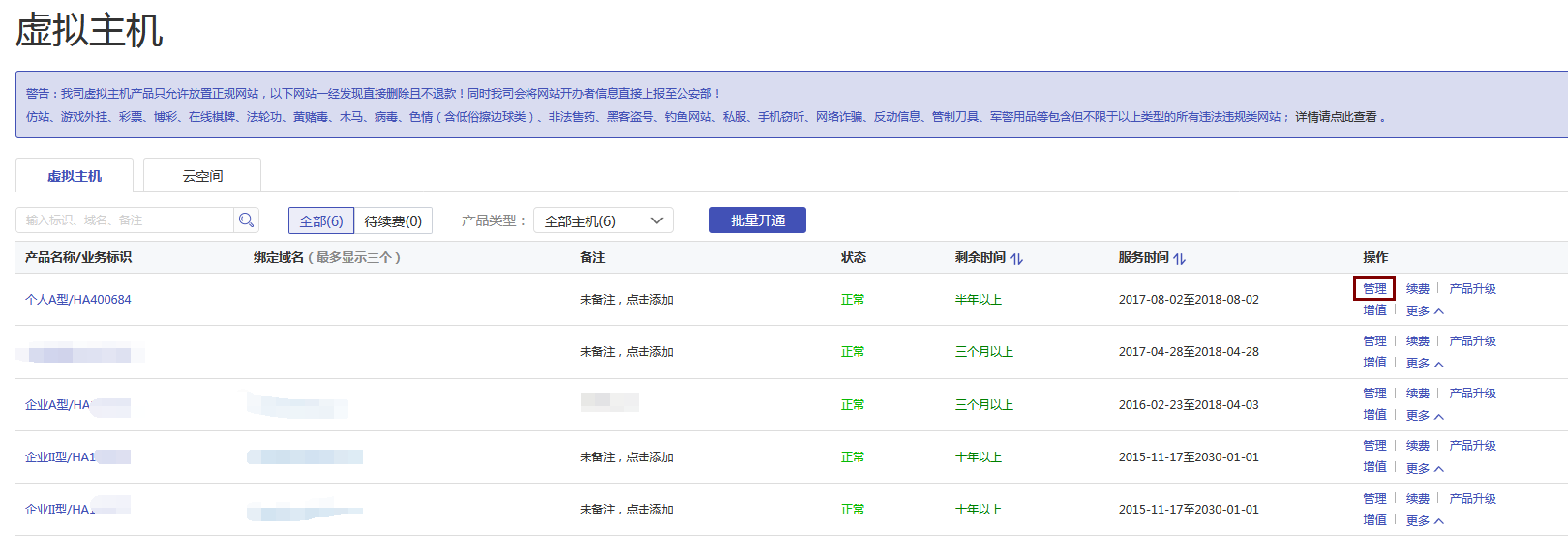
3.虚拟主机自助管理平台可管理虚拟主机的功能详情页面,分为:主机信息和基本功能;其中windows主机和linux主机的部分功能不同,详见下图:
主机信息:主机信息内可查看主机的基本信息包括FTP账号密码,空间容量、流量大小、解析地址、三级域名等信息
 主机功能:
主机功能:
linux主机: windows主机:
windows主机:
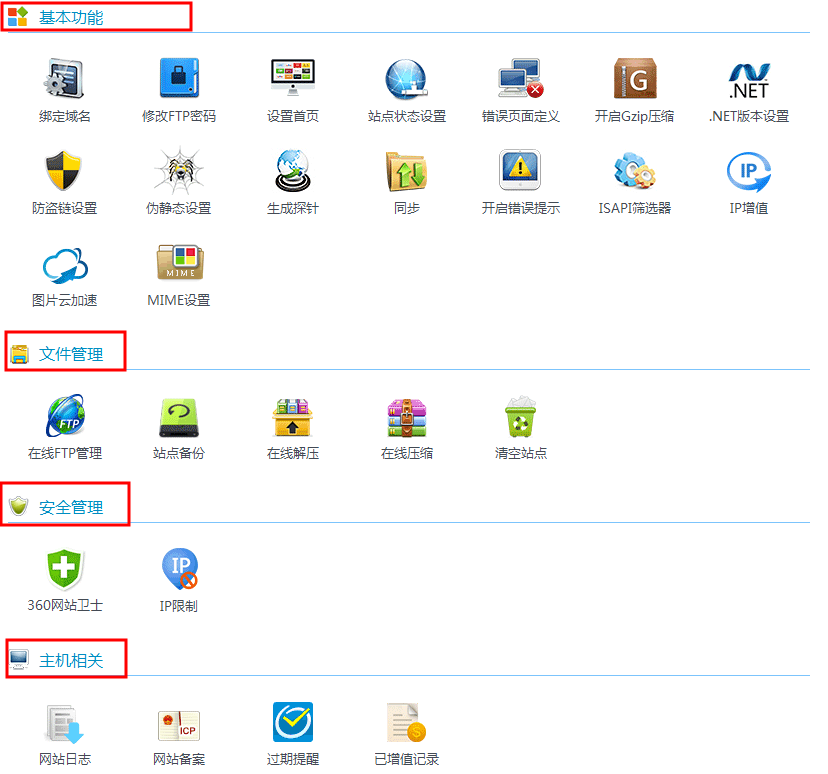
4.域名绑定
在主机管理基本功能页面内,点击“域名绑定”,系统会默认绑定三级域名。您可将要绑定的域名直接填入框内,点击添加绑定即可。(注:国内主机绑定的域名必须备案过,未备案的域名暂时无法绑定,其中企业主机绑定时需填写域名企业证件号,企业证件号是企业备案时的证件号码,并非备案号)在此,您也可以绑定其他已经解析到该服务器的域名或是删除绑定。PS:三级域名不可删除绑定。详见下图
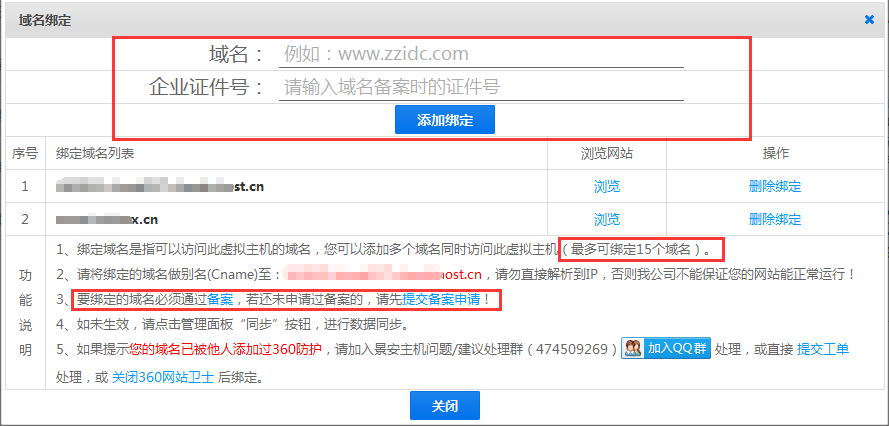
5.创建数据库
如果您的站点需要创建数据库,可以在管理页面左侧栏中点击“数据库管理/云数据库管理平台”,进行数据库的创建与管理。(注:windows主机使用的是默认MSSQL2005数据库,Linux主机使用的是MYSQL云数据库)
windows主机
点击“添加数据库”,输入需要创建的数据库名、密码和分配的数据库容量点击添加即可。
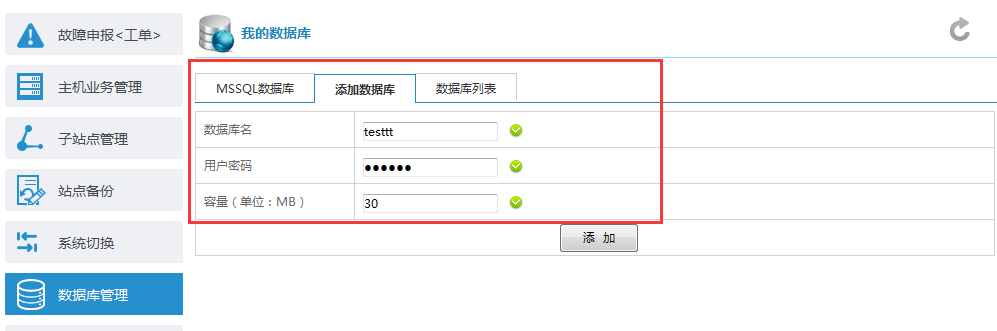
点击数据库列表可以使用开启关闭数据库、修改数据库密码、删除数据库等功能;
linux主机
点击“数据库管理”新建数据库,可创建MYSQL云数据库,云数据库有三种版本:普通版、高级版和普通3306端口数据库;用户可根据需求选择,如果不了解可点击虚拟主机云数据库说明帮助选择;系统会默认数据库名、账号、密码和数据库大小,可根据需求直接修改;
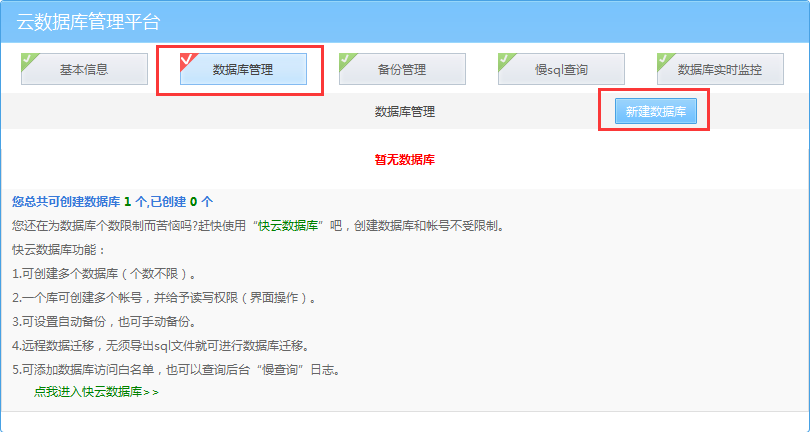
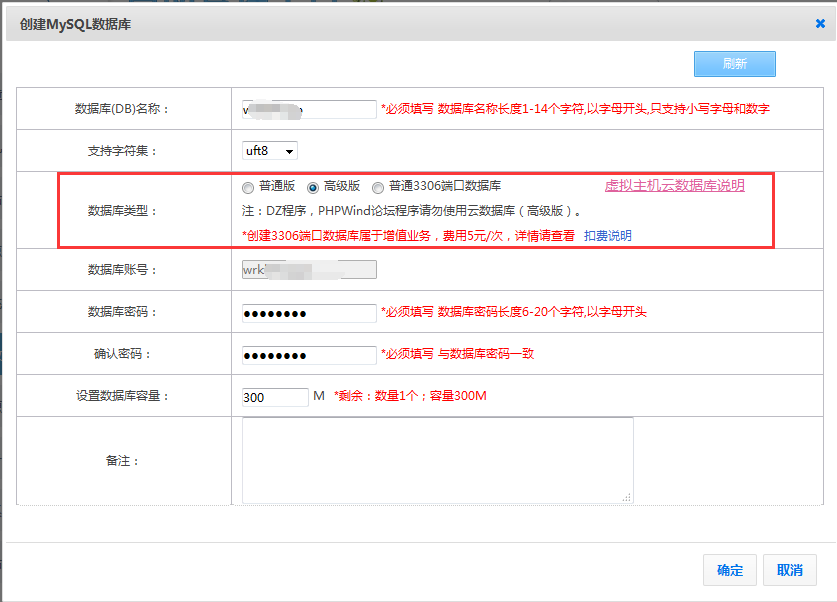
6.设置首页
开通过数据库,可点击基本管理-首页设置,设置网站默认首页。
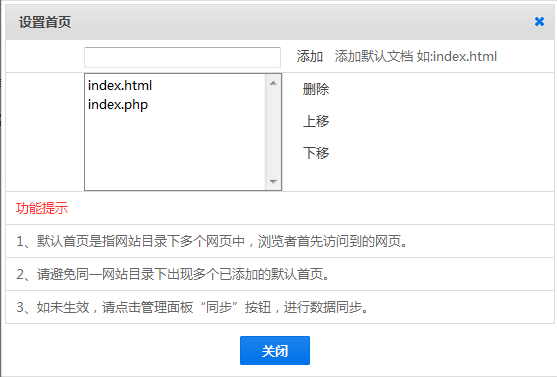
7.上传网站内容
7. 绑定过域名、以及添加默认首页、创建过数据库之后,使用FTP上传您的站点文件。选择要上传的文件到FTP根目录下既可。直接上传方式、本地打开我的电脑或者IE浏览器输入ftp://FTP链接地址,回车
输入FTP账号,密码后,登陆服务器,可直接复制本地文件到服务器。适合简单文件上传(注意FTP账号后不要多个空格)
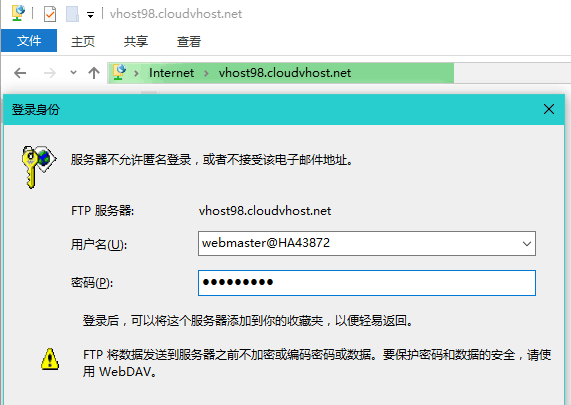
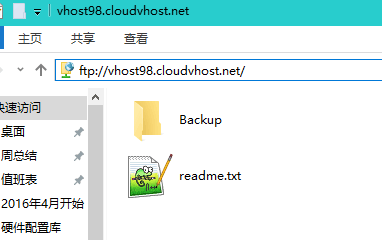
或者是使用第三方FTP软件上传;支持断点续传、二进制上传等功能强大。 如果您的网站数据比较大,可以考虑进行数据的打包然后通过FTP上传,然后再进行在线解压。点击基本功能中的在线解压,双击需要解压的文件点击确认解压。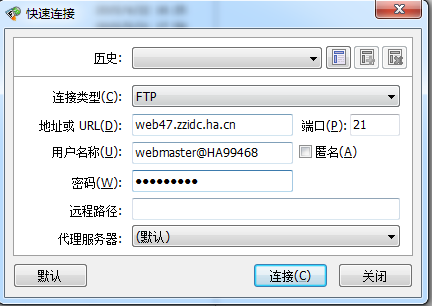
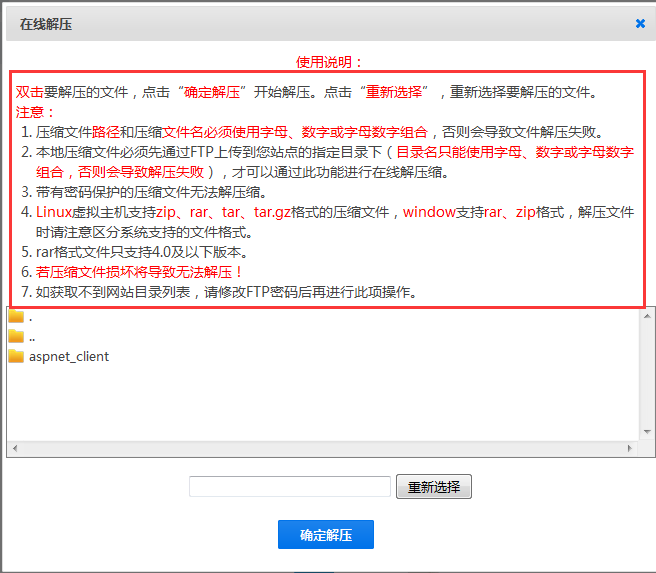
打开FTP查看是否解压成功;也可使用在线FTP工具。
点击在线FTP管理,选择解压的文件夹查看;在线FTP工具可直接修改、移动、复制等操作。
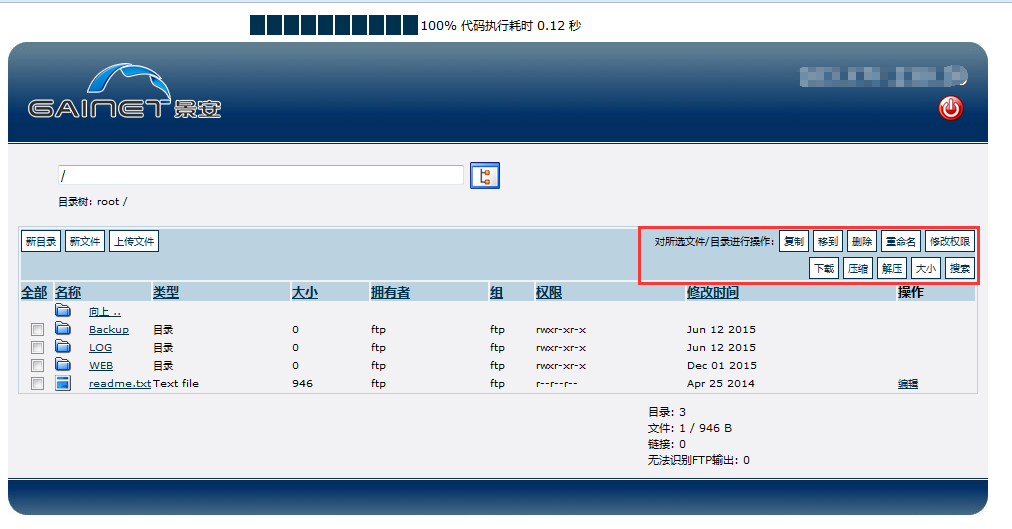
8.测试访问网站
测试:在您的电脑,开始,运行,cmd命令行中输入ping 您的域名(例:ping fortest.com) 查看ip地址是正确的服务器ip地址。如果正确,在浏览器中输入该域名并浏览网站。如果暂时不能把ip解析到服务器,也可以访问我们提供的三级域名

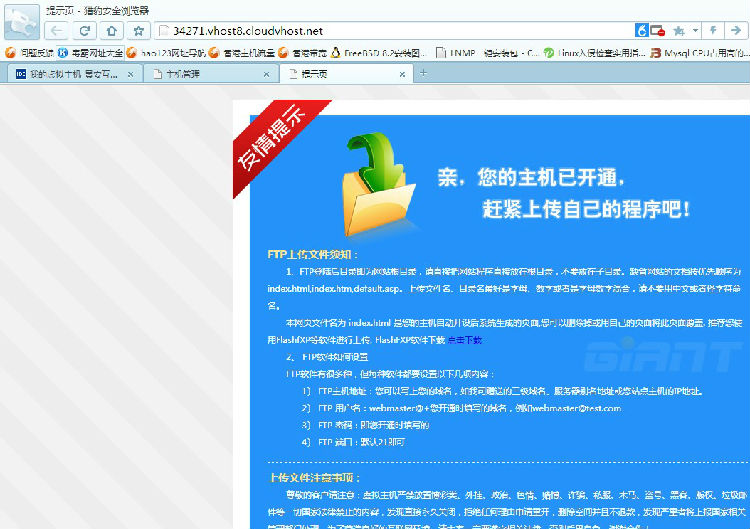
9.修改FTP密码
在主机管理基本功能页面内,点击“修改FTP密码”可修改您的FTP密码,在提示框内按照要求输入密码即可完成修改。详见下图
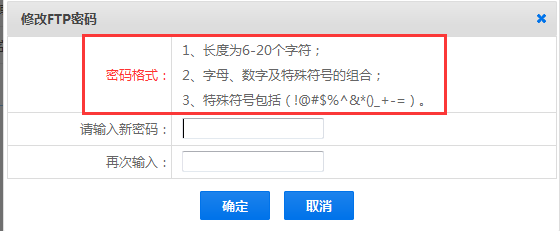
10.错误页面定义
在主机管理基本功能页面内,点击“错误页面定义”,可按照您的实际需求自定义错误页面反馈信息。将定义的网站页面根目录详填入框内即可。见下图
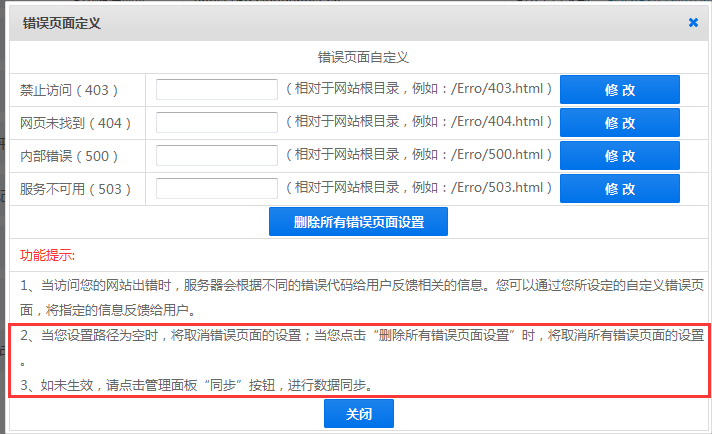
注:windows主机可开启错误页面提示,在主机管理内点击“开启错误提示”即可。
12.伪静态
如果您的业务为ASP虚拟主机,您只需把您的伪静态规则写入空间根目录中web.config文件中,或者直接上传您的伪静态规则到FTP根目录内,点击选择直接导入文件即可。
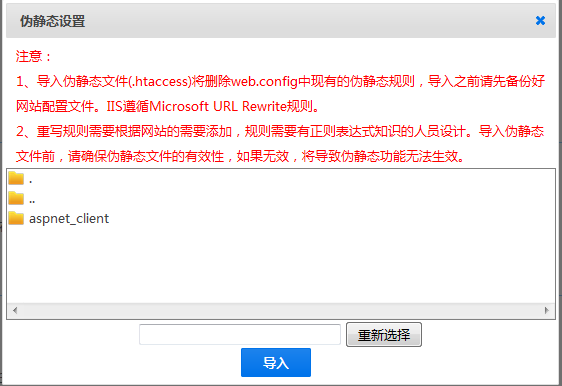
如果您的业务为PHP虚拟主机,可以在主机管理基本功能页面内,点击“伪静态”,点击开启即可开启伪静态功能。然后把您的伪静态规则.htaccess放入空间根目录中,伪静态即可生效。详见下图
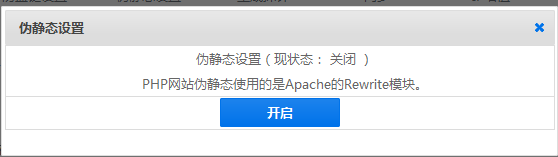
13.站点状态设置
在主机管理基本功能页面内,点击“站点状态设置”可选择开启或关闭站点。详见下图
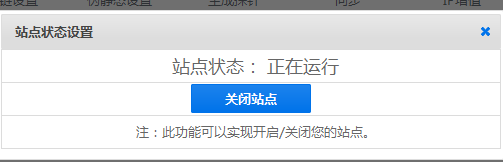
14.同步
在主机管理基本功能页面内,点击“同步”即可同步主机站点信息。
15.防盗链设置
在主机管理基本功能页面内,点击“防盗链设置”可开启/关闭防盗链功能,点击防盗链页面的详情设置,可根据您的实际需求设置填写受保护的文件后缀和允许访问的域名。详见下图
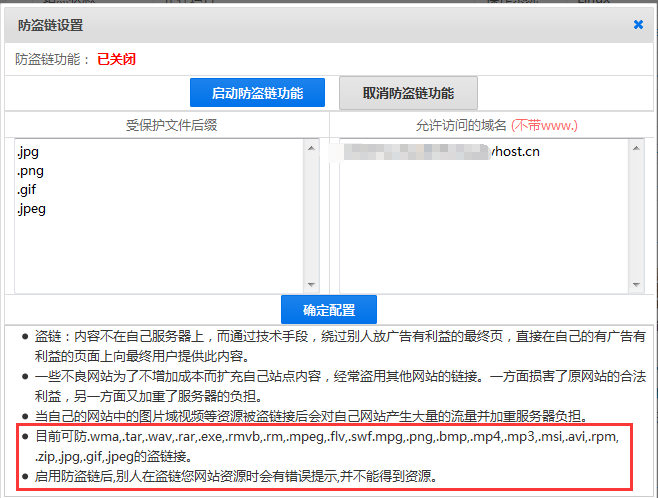
16.Gzip压缩
在主机管理基本功能页面内,点击“开启/关闭Gzip压缩”即可打开/关闭Gzip压缩功能。
17. 生成探针
生成探针能有效的检测当前服务器的基本参数、组建支持情况、实时的检测服务器的性能。点击“生成探针“即可;
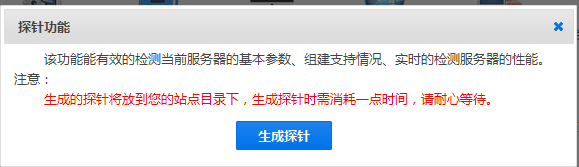
18.IP增值
在管理页面点击IP增值,即可增值一个独立IP,利于网站优化排名,避免连带风险。
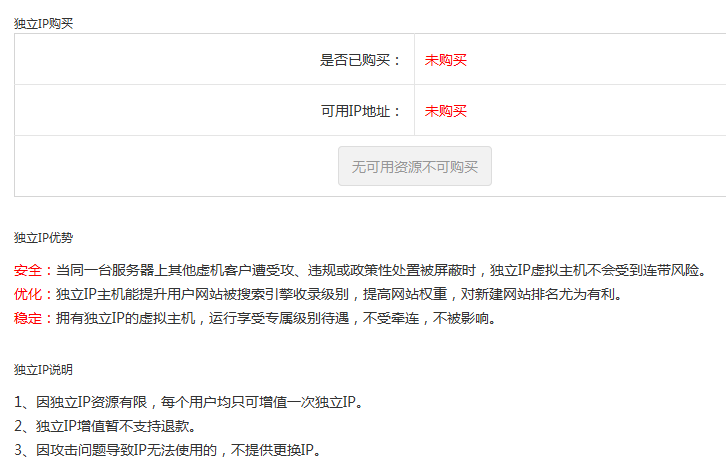
19.子站点管理
关于子站点的定义和如何增值子站点可点击http://www.zzidc.com/main/help/showHelpContent/id_476.html 查看;
20.图片云加速
关于图片云加速可点击http://www.zzidc.com/main/help/showHelpContent/id_539.html 查看;
21.站点备份
虚拟主机提供网站站点备份功能,分为普通备份和定时备份;
普通备份需手动点击网站或数据库备份,备份到备份列表内,可查看,删除,备份每天仅限一次,备份前请确认有可用空间存储备份文件;如图:
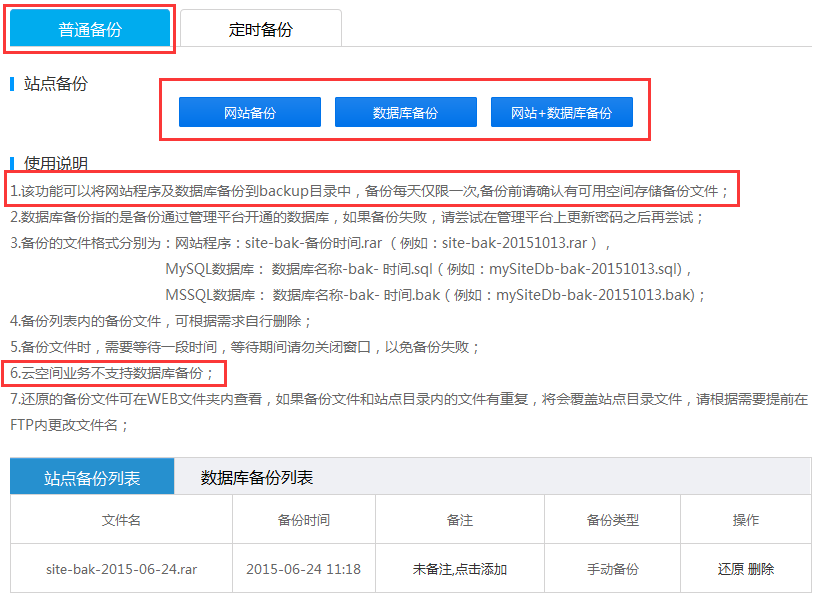
定时备份可根据需求选择定时备份的时段,时间选择设置后,将无法更改,系统会在选择的时间内自动备份到列表,定时备份可备份七次,七次备份使用完后,默认删除第一次备份的文件,重新开始备份;如图:
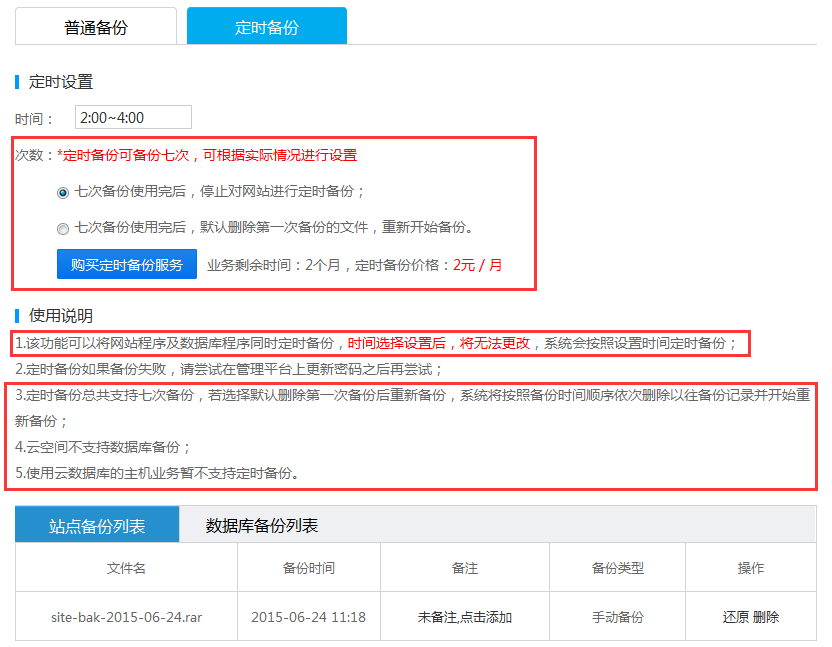 22.系统切换
22.系统切换
为了方便用户选择错误系统退款麻烦,可将业务从PHP服务器转移到ASP.NET服务器,或从ASP.NET服务器转移到PHP服务器,但需备份好网站数据,系统切换后相当于新系统,不保留之前的网站数据且一月只能试用2次;如图:
 23.服务码管理
23.服务码管理
为了方便管理,主机提供各种服务码登录管理,点击管理页面左侧栏服务码管理即可进入管理修改,如图:
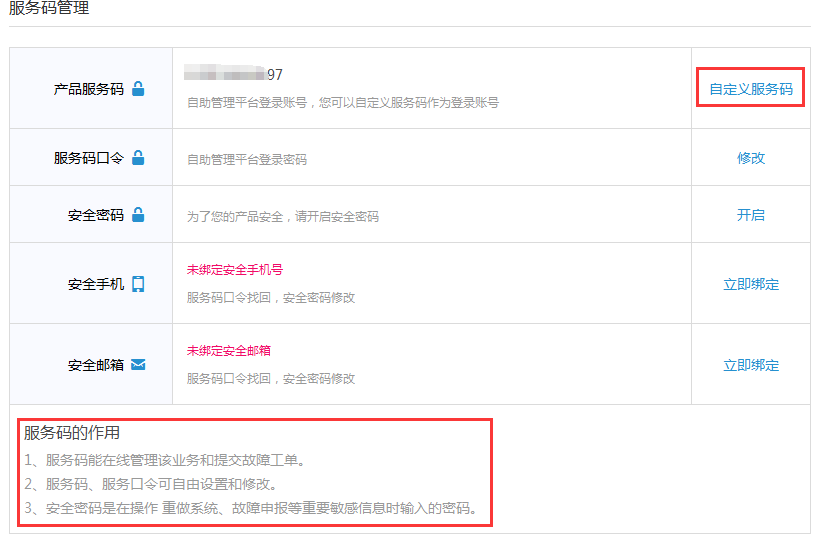
24.清空站点
点击管理页面内点击清空站点,可清空站点内的文件,请妥善选择
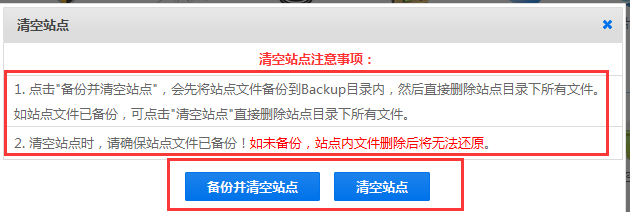
25.360网站卫士
关于360网站卫士可点击http://www.zzidc.com/main/help/showHelpContent/id_389.html 查看
26.版本设置
根据操作系统可选择对应操作系统的版本设置,windows和LINUX分别可以针对PHP版本和.net版本进行选择,如图:
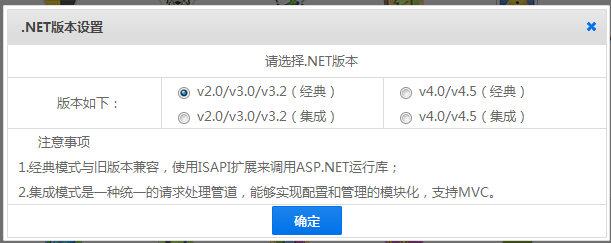
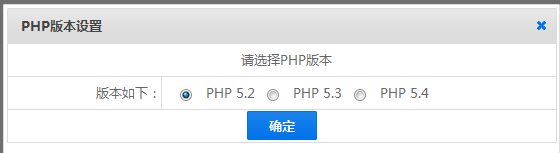
27.301跳转
针对Linux主机301跳转,可将页面永久性转移到另一个地址,是网址重定向最为可行的一种办法。
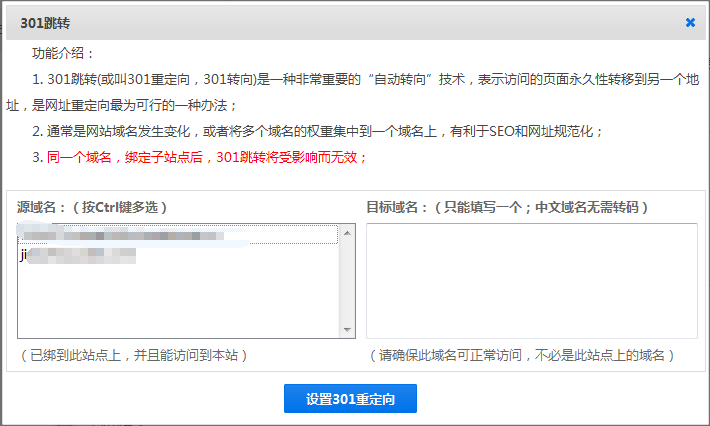 28.IP限制
28.IP限制
windows主机可限制IP限制,添加不想拒绝或允许的IP
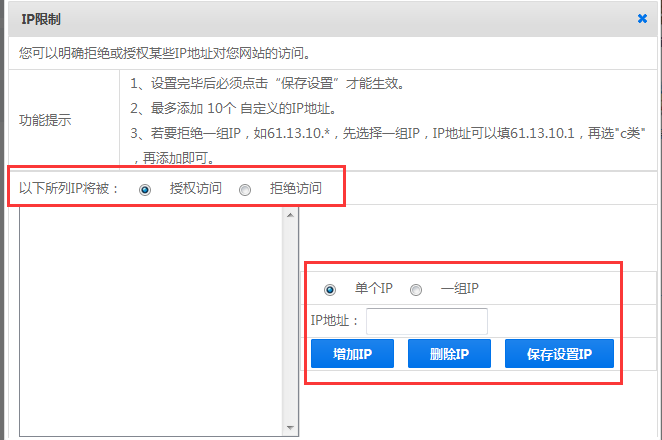
29.程序预装
Linux主机管理页面内点击程序预装,可根据需求选择需要预装的程序直接安装。如图:
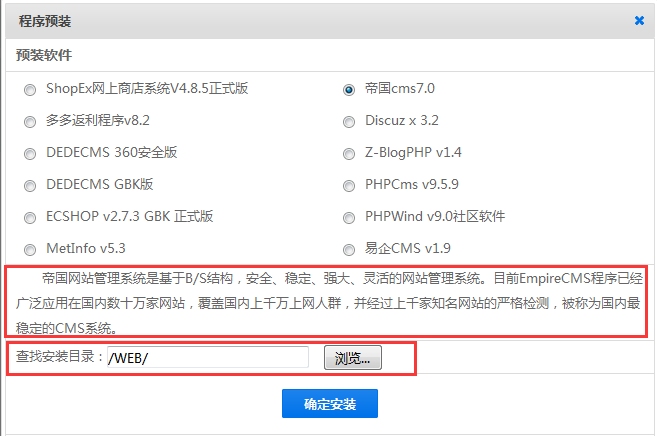
30.ISAPI筛选器
windows主机管理页面点击“ISAPI筛选器"可增强符合Internet服务器API(ISAPI)的服务器的功能。如图:
windows主机管理页面点击“MIME设置”可自行添加/删除MIME类型,以使您的空间支持不常见扩展名的文件下载,如图:
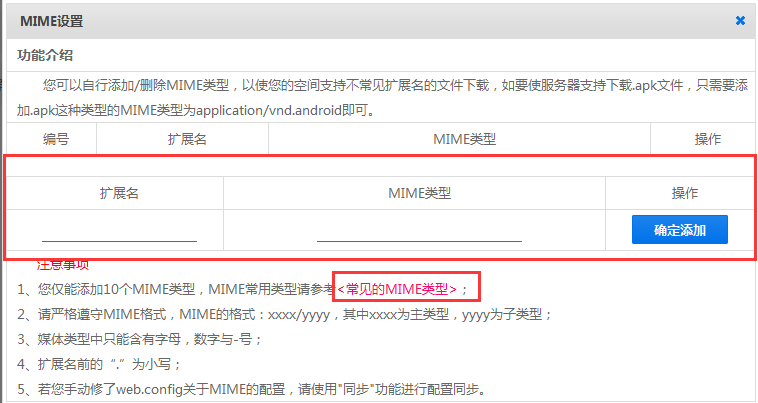 32.故障申报
32.故障申报
当主机遇到个人无法确定的故障时,可进入管理页面,点击左侧栏首个故障申报提交工单,如图:
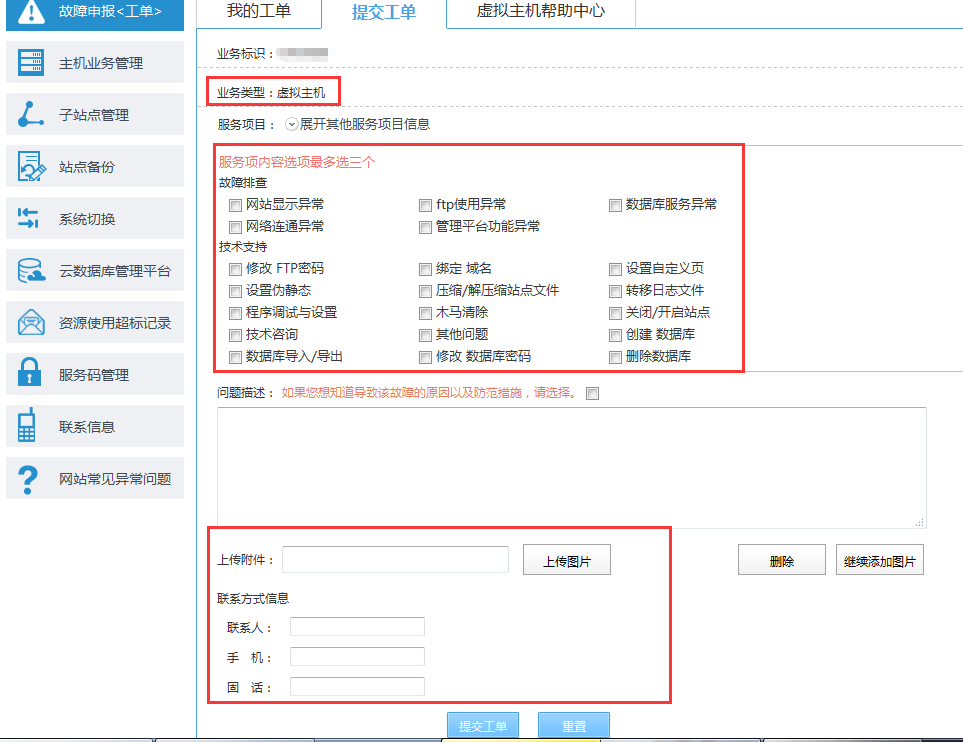
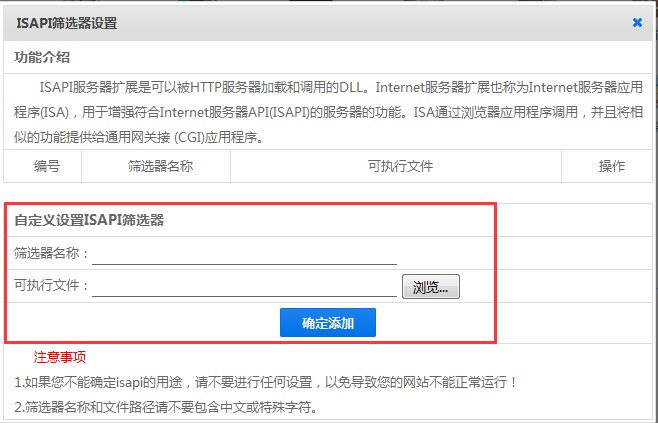

 公网安备:
公网安备: